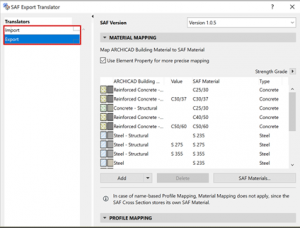Améliorations du Traducteur SAF
Ajuster les réglages de Traducteur SAF
Actuellement, les ingénieurs Structure peuvent créer et ajuster des modèles analytiques structurels dans Archicad et les exporter éventuellement vers le logiciel d’analyse structurelle via des traducteurs SAF. Toutefois, dans les versions antérieures d’Archicad, il n’y avait que deux pages de traduction SAF (une pour l’exportation et une pour l’importation). Comme les ingénieurs structure utilisent plusieurs applications d’analyse structurelle, ils devaient ajuster les paramètres du traducteur chaque fois qu’ils exportaient vers un logiciel différent. Ce flux d’activités prenait beaucoup de temps et comportait des risques d’erreur.
Créer et conserver plusieurs traducteurs SAF
Archicad 26 améliore les traducteurs SAF pour un flux de travail plus fluide pour vos échanges de données et de modèles. Vous pouvez désormais créer et mémoriser plusieurs pages de traduction couvrant des besoins spécifiques pour des allers-retours entre Archicad et les logiciels d’analyse structurelle pris en charge. Accédez aux tableaux de correspondance pour l’importation et l’exportation sur la même page afin de les comparer pendant la configuration du traducteur.
Nous avons également amélioré l’interface du Traducteur SAF pour rendre le flux d’activités plus rapide et plus facile :
- Importation/exportation facile de plusieurs fichiers de traducteurs (.xml)
- Filtrer la liste des traducteurs par version SAF
- Ajouter une description à chaque traducteur
- Les dialogues à liste déroulante sont redimensionnables, de sorte qu’il est plus facile de trouver et de sélectionner les éléments de correspondance dont vous avez besoin
Créer de nouveaux traducteurs SAF
Vous pouvez accéder aux réglages du Traducteur SAF avec Fichier > Interopérabilité > SAF > Traducteurs SAF. Dans le dialogue du traducteur SAF, créez une nouvelle page à partir de l’angle inférieur gauche, puis configurez le nom et la version SAF selon vos besoins. Enfin, personnalisez les paramètres d’importation et d’exportation pour répondre aux particularités de l’application structurelle destinataire.
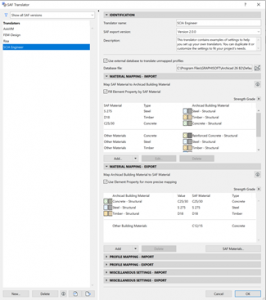
Comment utiliser les traducteurs SAF pour l’exportation et l’importation ?
Exportation
Lorsque vous exportez un fichier SAF à partir d’Archicad, il suffit de choisir Fichier > Enregistrer sous… et de sélectionner le “Format d’analyse structurelle (.xlxs)” dans la liste déroulante du champ “Enregistrer sous”. Vous pouvez maintenant voir une nouvelle option qui vous permet de sélectionner le traducteur que vous avez créé précédemment :
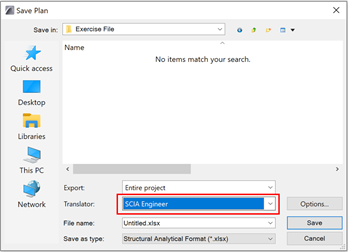
Importation
En tant qu’ingénieur structure, vous aurez surtout besoin d’importer le fichier SAF pour comparer les changements basés sur l’analyse structurelle et le modèle actuel dans Archicad. Cela se fait à l’aide de la fonction “Comparaison de modèles” d’Archicad (Dessin > Comparaison des modèles). Tout d’abord, vous devez rechercher le fichier SAF, puis dans le dialogue “Sélectionner fichier”, choisir le traducteur que vous avez créé précédemment.
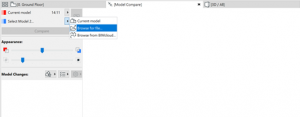
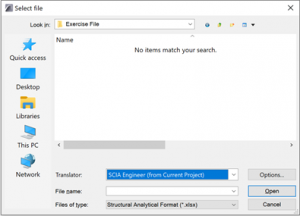
De cette manière, vous n’avez pas besoin de réajuster manuellement les paramètres du traducteur chaque fois que vous envoyez un fichier à un partenaire structure différent – un seul clic suffit pour activer le bon groupe de paramètres, que ce soit pour l’imortation ou l’exportation.
Un échange d’informations plus rapide et plus facile
Il n’est pas nécessaire d’ajuster les traducteurs SAF à chaque fois que vous exportez et importez des fichiers SAF. Désormais, vous pouvez configurerplusieurs Traducteur SAF dédiés à chacune des applications structurelles, ce qui permet une interopérabilité plus fluide et plus rapide avec un simple clic.
Pour en savoir plus sur le flux d’activités d’échange de modèles d’analyse structurelle, voir cet article.
Pour en savoir davantage sur toutes les nouvelles fonctions de collaboration d’Archicad 26 :